win11怎么删除恶意软件 win11删除恶意软件方法
- 更新日期:2023-03-02 15:44:41
- 来源:互联网
win11怎么删除恶意软件?win11删除恶意软件方法是什么?最近有很多小伙伴在使用win11系统的时候,需要删除恶意软件,不知道怎么去具体操作。首先我们点击其中的开始菜单,接着进入到设置窗口当中,然后点击应用选项当中的应用和功能进行修改就可以了。接下来本站就带大家来详细了解一下win11怎么删除恶意软件。
win11删除恶意软件方法:
方法一:
1、首先点击下方的开始菜单,然后进入“设置”
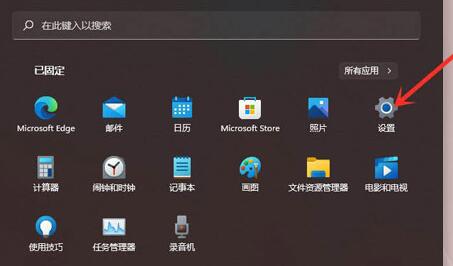
2、接着在设置面板中选择“应用”并进入“应用和功能”

3、接着找到想要卸载的恶意软件,点击右侧的三个点,如图所示。
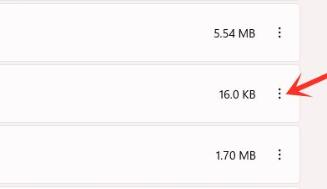
4、点击后打开下拉菜单,选择“卸载”
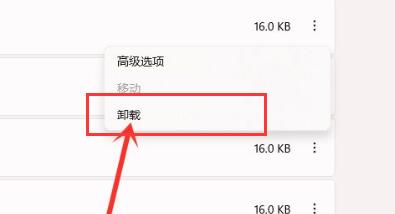
5、弹出提示窗口,再次点击“卸载”就可以将它删除了。
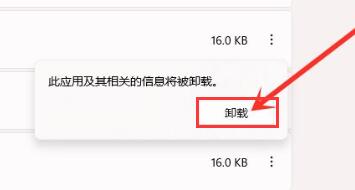
方法二:
1、有的恶意软件非常顽固,即使删除了也会有程序或文件残留。
2、这时候大家可以通过第三方软件来删除他们。
3、在本站就可以下载到这些软件,例如IObit Uninstaller等。









